Campos y botones comunes a casi todos los informes de la aplicación contable:
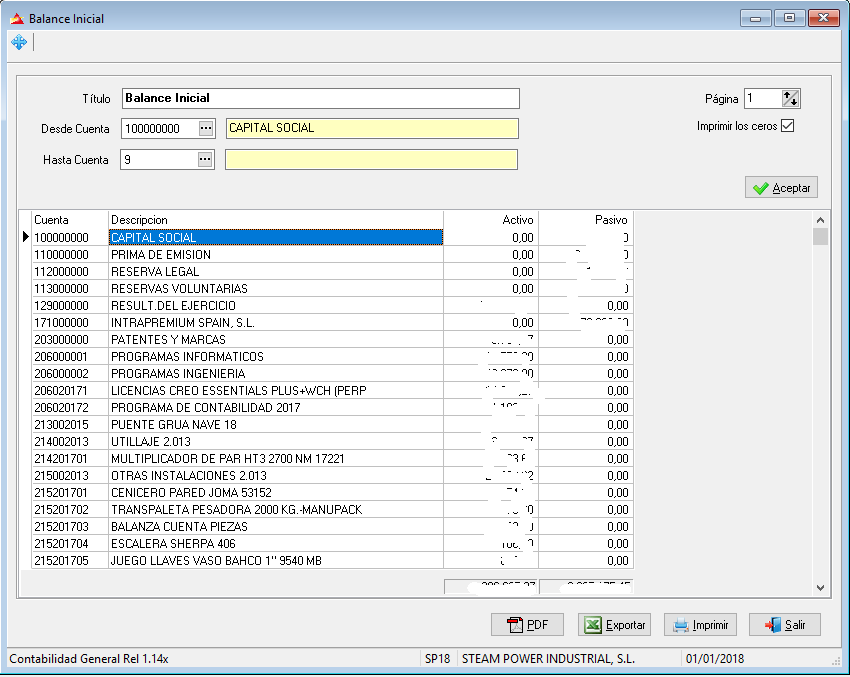
-
 Deja la pantalla en su tamaño original, el que tenía antes de redimensionarla moviendo los bordes.
Deja la pantalla en su tamaño original, el que tenía antes de redimensionarla moviendo los bordes. - Título: El título que se mostrará en el informe.
- Desde cuenta: Primera cuenta que se mostrará en el informe.
- Hasta cuenta: Última cuenta a mostrar en el informe.
- Página: Las páginas del informe empezarán a contar a partir de este número, o sea es el número que se imprimirá en la primera página del informe. Las siguientes páginas se numerarán correlativamente.
- Imprimir los ceros:
- Marcado: Si el importe es cero se imprime 0.00
- Desmarcado: Si el importe es cero no se imprime nada.
- Fecha: En el caso de los balances la fecha utilizada para calcular el saldo.
- Centro de Costo: Si tiene activados los Centros de Costo, podría elegir un centro de costo para filtrar los resultados o bien dejar este campo en blanco, lo cual significa: visualizar todos los datos.
- Punteo: En algunos informes puede filtrar los datos por:
- Todos: Se visualizan todos los datos
- Punteados: Se visualizan unicamente los datos de apuntes que estén punteados.
- Sin puntear: Se visualizan unicamente los datos de apuntes que estén sin puntear.
- Cuentas a listar:
- Todas: Se listan todas las cuentas.
- Excluir sin saldo: Se excluyen del informe las cuentas cuyo saldo es cero a la fecha indicada.
- Con algún apunte: Se excluyen del listado las cuentas sin ningún apunte, incluidos los asientos de apertura y de cierre.
 Se visualizan los datos del informe en la rejilla de datos.
Se visualizan los datos del informe en la rejilla de datos.-
 Se generará un pdf con el informe. Cuando aparezca la ventana ‘Guardar como’ elija una carpeta donde guardar el archivo pdf e indique un nombre para ese fichero fichero, luego pulse [Guardar]. Después se visualizará el informe en el visor de pdfs que tenga instalado en ese equipo, normalmente Acrobat Reader.
Se generará un pdf con el informe. Cuando aparezca la ventana ‘Guardar como’ elija una carpeta donde guardar el archivo pdf e indique un nombre para ese fichero fichero, luego pulse [Guardar]. Después se visualizará el informe en el visor de pdfs que tenga instalado en ese equipo, normalmente Acrobat Reader. -
 Se generará una hoja de cálculo en formato excel con el informe. Cuando aparezca la ventana ‘Guardar como’ elija una carpeta donde guardar la excel e indique un nombre para ese fichero fichero, luego pulse [Guardar]. Después se visualizará el informe en el visor de excel que tenga instalado en ese equipo, normalmente MSExcel.
Se generará una hoja de cálculo en formato excel con el informe. Cuando aparezca la ventana ‘Guardar como’ elija una carpeta donde guardar la excel e indique un nombre para ese fichero fichero, luego pulse [Guardar]. Después se visualizará el informe en el visor de excel que tenga instalado en ese equipo, normalmente MSExcel.  Imprime el informe. Se previsualizará por pantalla y después podrá imprimirlo si lo desea pulsando en
Imprime el informe. Se previsualizará por pantalla y después podrá imprimirlo si lo desea pulsando en .
.-
 Cierra la ventana del informe.
Cierra la ventana del informe. -
 Se abre una ventana con los datos del extracto (libro mayor) de la cuenta en la que estemos posicionados. El mismo efecto se logra haciendo doble click con el ratón sobre la línea deseada.
Se abre una ventana con los datos del extracto (libro mayor) de la cuenta en la que estemos posicionados. El mismo efecto se logra haciendo doble click con el ratón sobre la línea deseada.
